Потребителите на персонални компютри и лаптопи много често не знаят за всички функции на тези устройства. В тази статия ще разберем къде се намира бутонът със символа Tab на лаптопа, за какво е и за какво може да се използва.
Къде е ключът на бутона Tab
Бутонът с раздели се намира както на лаптопа, така и на компютърната клавиатура. Отнася се за „горчивия“, защото понякога е незаменим за работа в Windows услуги. Намира се в най-лявата колона, втората или третата от върха.
Местоположение на клавиатурата - снимка
Тя е много лесна за намиране, защото името й е изписано на нея - "Tab". Ако по някаква причина за потребителя е трудно да го намери на клавиатурата си, можете да се обърнете към спомагателните снимки, които сега са много на брой в различни сайтове. В краен случай можете да намерите модел на вашето устройство и да разберете от описанието къде да го търсите.
За какво е ключът Tab?
Основната цел на този бутон е да премине към следващото поле или прозорец. Бутонът помага и за автоматично стартиране на писането на текст с абзац. Той дава възможност да се вмъкне символ на таб в текстов документ, както и да се коригира текстът, за да бъде равномерен. Той също така ви позволява да показвате един вид таблица в документ, само без ръбове.
Как да използвате ключа
За да направите червена линия, просто кликнете върху този символ. За да подравните текста, направете го колона, трябва да щракнете с мишката в началото на изречението, като щракнете върху Tab и направете същото с края на изречението. Ще получите четна колона. Когато попълвате формуляри в уеб страници, за да превключите от едно поле в друго, просто трябва да кликнете върху иконата на раздела.
Има удобни комбинации от бутони. За да отворите минимизирани прозорци и да преминете през тях, натиснете Alt заедно с този бутон. За да се върнете в предишното поле, можете да натиснете комбинация с Shift. За да направим няколко колони с текстове, ние пишем необходимите думи или числа в редове без интервали. След това между всяка дума във всеки ред кликнете върху мишката и щракнете върху Tab. Получавате колоните.



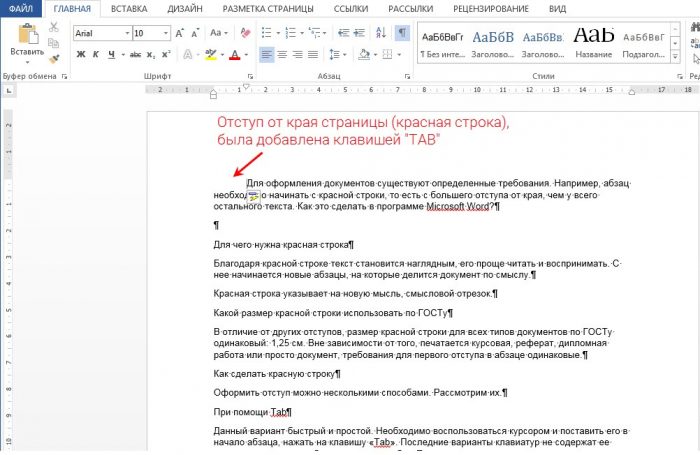
 Какво да направите, ако клавиатурата не работи на лаптопа
Какво да направите, ако клавиатурата не работи на лаптопа  Защо мига индикаторът за батерията на лаптопа
Защо мига индикаторът за батерията на лаптопа  Заключете и отключете клавиатурата на лаптопи от различни марки
Заключете и отключете клавиатурата на лаптопи от различни марки  Как да проверите и тествате видеокарта на лаптоп
Как да проверите и тествате видеокарта на лаптоп  Защо лаптопът не се свързва с Wi-Fi
Защо лаптопът не се свързва с Wi-Fi 

